작업표시줄에서 실행되고 있는 프로그램의 윈도우를 완전히 숨기는 프로그램입니다. 작업표시줄에서도 없앨 수 있습니다.
시스템 트레이의 아이콘도 숨겨집니다. 프로그램을 숨기는 프로그램은 많이 있는데 시스템 트레이에 있는 아이콘도 숨기는 프로그램은 없는거 같더군요.
프로그램을 다운받고 압축을 풀고 마우스 우클릭해서 관리자 권한으로 실행하세요.
시스템 트레이에 아이콘이 생기는데요. 프로그램 설정을 누르세요.
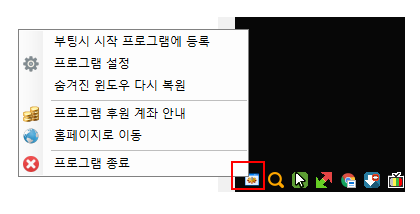
프로그램 설정화면입니다.
지정한 프로그램을 한번에 보이게 하거나 숨기는 단축키
현재 활성화된 프로그램을 숨기는 단축키
숨겨진 윈도우를 다시 보이게 하는 단축키를 원하는 키로 수정하세요.
프로세스 목록은 지정한 프로그램을 한번에 모두 숨기는 기능입니다.
여러개의 프로그램을 추가한 경우 여러개가 한번에 숨겨집니다.
저장하고 닫기를 누르면 바로 적용이 됩니다.
아래에 있는 추가적인 기능입니다. 원하는 것을 체크하거나 체크해제하세요.
동영상 프로그램을 숨길 때 음소거도 할 수 있는 장점이(?) 있습니다.
마우스 버튼 두개를 사용해서 프로그램을 숨길수도 있습니다. 두개의 버튼을 사용하는 경우 지정한 버튼을 순서대로 눌러야만 동작합니다.
좌클릭, 우클릭만 사용가능, 버그가 있어서 나머지는 삭제, 휠클릭, X버튼1, X버튼2, 휠스크롤은 사용불가

이 프로그램이 알 수 없는 이유로 강제 종료가 된 경우 숨겨진 프로그램을 다시 보이게 하려면 프로그램을 다시 시작하고 프로그램 메뉴에서 윈도우 복원을 클릭하세요.
한자키는 버그가 있어서 사용이 안되게 설정이 되어 있습니다.
한자키를 사용하려면 WindowexeHideWindow.txt 설정파일을 열어서 KanaModeDisable:True 를 False 로 변경하고 저장, 프로그램을 다시 실행하세요.
단축키는 특수키와 일반키 또는 단일키로만 사용이 가능합니다.
특수키 + 일반키 또는 특수키 + 특수키 + 일반키
특수키 + 일반키 + 일반키 이렇게 일반키를 연속으로 사용하는 건 안돼요.
프로그램 동작환경 : .Net framework 4.0 , 윈도우 10, 윈도우 11, 관리자 권한 필요
파일명은 변경하지 마세요. WindowexeHideWindow 가 아니면 실행이 되지 않습니다.
윈도우 11에서는 시스템 트레이의 아이콘이 숨겨지지 않습니다.
윈도우 탐색기 프로세스는 숨길 수 없습니다.
바이러스토탈 검진 결과 링크
www.virustotal.com/gui/file/d85e68a25c13579703c74cfdbe5e553b5b9d4c4fa4fe9c4ce975ff7088acb145/detection
개인이 만든 프로그램이고 많이 알려지지 않은 프로그램이라 일부 백신에서 악성코드로 인식할 수도 있습니다.
백신에서 차단하는 경우 예외처리나 신뢰하는 프로그램으로 추가해서 사용하세요.
유튜브 테스트 영상 링크입니다.
https://www.youtube.com/watch?v=1QpF_ZRAW5Y